Содержание
World of Warcraft — одна из самых популярных многопользовательских онлайн-игр, основанная на геймплее открытого мира. Игра начала свое путешествие почти два десятилетия назад и теперь выпустила последнее расширение, Battle for Azeroth.
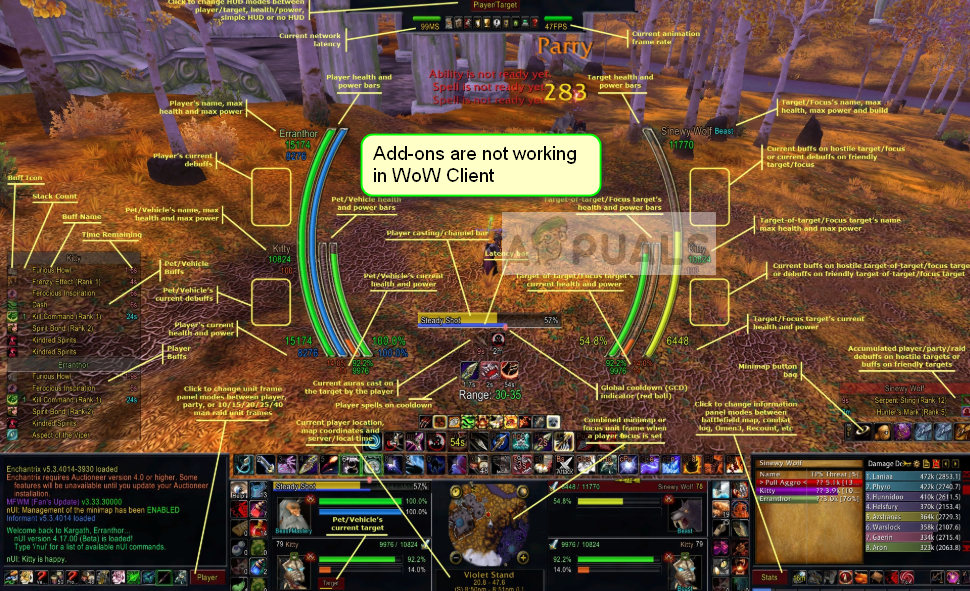 Аддоны World of Warcraft не отображаются
Аддоны World of Warcraft не отображаются
WoW поддерживает сторонние дополнения, которые позволяют пользователю настраивать свой игровой процесс, настраивая пользовательский интерфейс и отображая дополнительную информацию на своем игровом экране. Почти все игроки используют дополнения для эффективного общения и хорошего опыта рейдов.
Тем не менее, мы получаем несколько сообщений от игроков о том, что их дополнения не видны внутри клиента после обновления или при перемещении папки с игрой. Обычно надстройки сразу видны на клиенте после вставки папки надстройки в правильный каталог. В этом решении мы пройдемся по всем возможностям и поможем решить проблему.
Замечания: Если у вас возникают проблемы с надстройкой Twitch в вашем WoW-клиенте, вы можете проверить официальную документацию на веб-сайте поддержки Twitch.
Что заставляет дополнения не показываться в World of Warcraft?
Может быть несколько причин, по которым надстройки не отображаются внутри вашего клиента, начиная от поврежденного каталога и заканчивая неправильным вставлением папок надстроек. Вот несколько причин, по которым вы можете столкнуться с этой проблемой:
- Поврежденный каталог дополнений: Каталог, в который вы вставляете файлы надстроек, может быть поврежден или иметь неправильные конфигурации, поэтому клиент может неправильно читать файлы надстроек.
- Неверное извлечение: Надстройки должны быть извлечены в правильном и точном месте, когда они загружаются. Если вы не вставили содержимое в правильный каталог, надстройки не будут отображаться.
- Новое обновление: Расширение Battle for Azeroth изменило каталог надстроек по умолчанию в папке установки WoW. Вы должны внести это изменение во все ваши дополнения.
- Неверный формат папки: Обычно, когда вы загружаете надстройку, она имеет неправильный формат папки. WoW клиент требует, чтобы все файлы надстроек были в правильном формате для чтения и реализации.
Прежде чем перейти к решению, убедитесь, что у вас есть активное и открытое подключение к Интернету. Кроме того, вы также должны войти в систему как администратор. Мы предполагаем, что ваши файлы дополнений верны и не повреждены. Проверьте совместимость и подлинность ваших файлов надстроек, прежде чем переходить к решениям.
Решение 1. Проверка каталога папки надстроек
После запуска Battle of Azeroth расширения World of Warcraft, каталог надстроек игры был изменен на другое место. Общая структура каталогов была изменена для улучшения игрового опыта и в соответствии с требованиями разработчиков. Путь к файлу, куда должны быть вставлены надстройки:
% \ World of Warcraft \ _retail_ \ Interface \ AddOns.
Все файлы, такие как кэш, скриншоты и надстройки были перемещены в папку розничной торговли. Перейдите в каталог, где World of Warcraft установлен на вашем компьютере, и вставьте файлы надстроек в правильный пункт назначения. Вы можете копия все содержимое из более старой папки надстроек в новый путь к файлу, указанный выше.
Перезагрузите компьютер после перемещения файлов и проверьте, можете ли вы получить доступ к надстройкам внутри клиента.
Решение 2. Проверка формата файлов надстроек
Надстройка, которую вы загружаете со стороннего веб-сайта, обычно имеет формат .zip или, если вы загрузили ее с GitHub, она будет иметь главную папку. Эти форматы не поддерживаются игровым клиентом. Все папки должны быть с расстегнутой молнией и содержание должен быть вставлен в каталог дополнения.
- Щелкните правой кнопкой мыши файл надстройки и извлеките его содержимое.
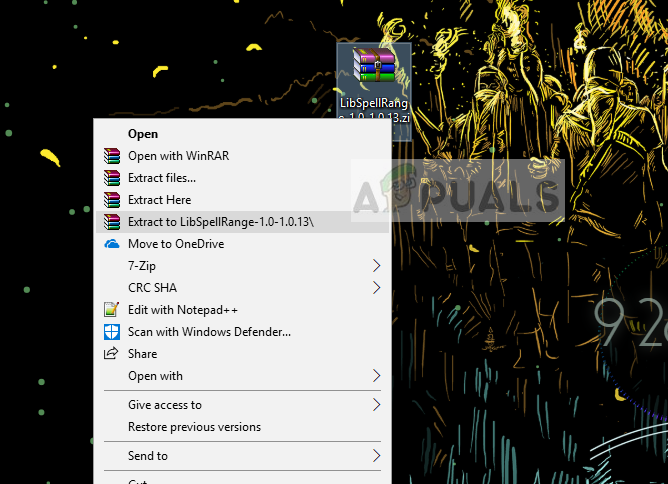 Извлечение файлов надстроек
Извлечение файлов надстроек
- Сейчас копия соответствующую папку, которая была извлечена, и вставьте ее в правильный каталог.
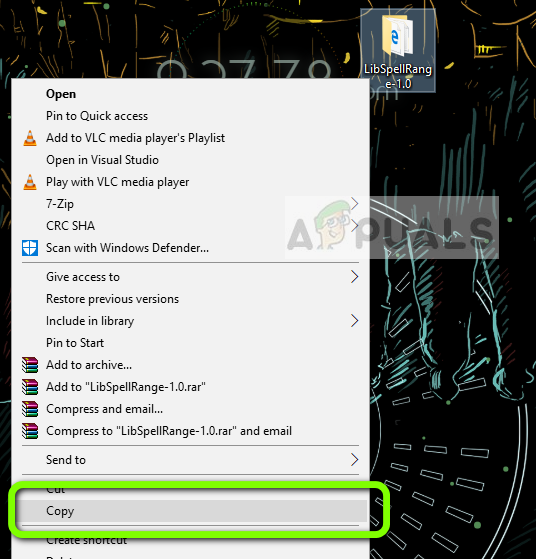 Копирование дополнительной папки
Копирование дополнительной папки
Обратите внимание на имя папки на изображении выше. Он не содержит никаких дополнительных имен или тегов (например, master при загрузке с GitHub). Кроме того, вы должны открыть содержимое папки, чтобы убедиться, что все файлы надстроек хранятся без каких-либо дополнительных каталогов.
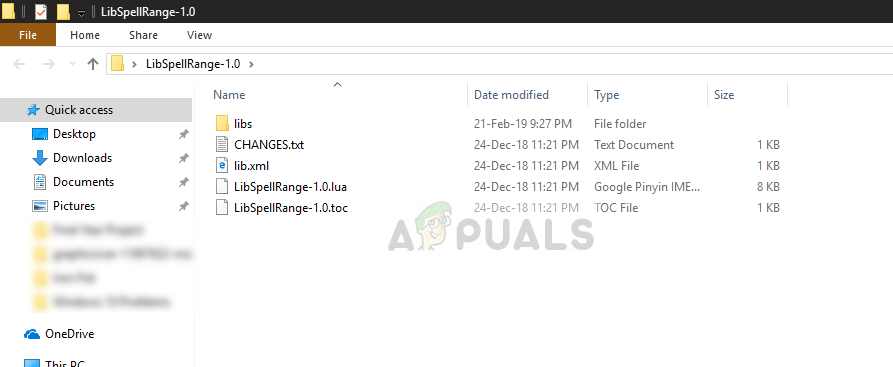 Проверка содержимого папки надстроек
Проверка содержимого папки надстроек
Например, путь к файлу, в котором находится содержимое ваших файлов надстроек, может быть следующим:
wow.1.12.1 / интерфейс / аддоны / сборщик / Gatherer
В этом случае переместите содержимое второго сборщик файл к первому и удалить второй. Файлы надстроек любой надстройки должны находиться в непосредственном непосредственном каталоге (не внутри подкаталогов).
Решение 3. Загрузка устаревших надстроек
Клиент World of Warcraft имеет возможность автоматически игнорировать старые надстройки из вашего игрового процесса, даже если они работают должным образом. Это сделано для повышения игрового опыта и предотвращения любых сбоев или неправильных данных, передаваемых в дополнение. Это больше формальность, потому что есть тонна устаревших надстроек, которые работают безупречно внутри клиента. В этом решении мы запустим клиента WoW и отключим опцию, которая применяет эту политику.
- запуск World of Warcraft от имени администратора и войдите в систему своего персонажа.
- Теперь нажмите Esc или значок меню, чтобы загрузить небольшое меню на экране. Нажмите на опцию Аддоны.
- Когда окно дополнения открыто, проверять вариант, который говорит Загрузить устаревшие дополнения. Почти мгновенно вы увидите, что все отключенные надстройки появятся на экране.
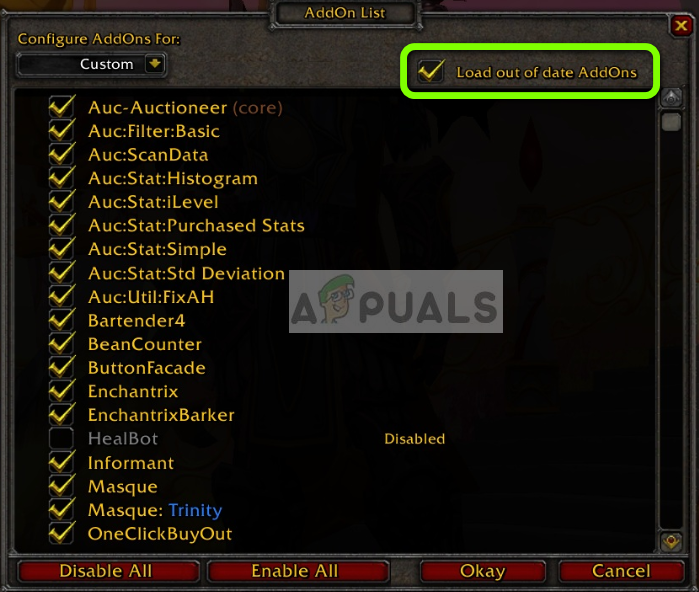 Включение загрузки устаревших надстроек
Включение загрузки устаревших надстроек
- Сейчас включить надстройка, которую вы хотите отобразить в вашем пользовательском интерфейсе, и нажмите Хорошо. Теперь дополнения будут активированы.
Решение 4. Удаление папки интерфейса
Папка «Интерфейс» — это папка по умолчанию, которая содержит все дополнительные файлы, снимки экрана и т. Д. В вашей установке World of Warcraft. В некоторых случаях эта папка становится поврежденной и недоступной для чтения игровым клиентом. Папка интерфейса не содержит никакой важной игровой механики и может быть легко воссоздана игрой.
В этом решении мы удалим папку интерфейса и заставим игровой клиент создать новую. Это позволит снова заполнить все конфигурации по умолчанию, откуда вы можете снова вставить надстройки и проверить, решена ли проблема.
- близко все процессы World of Warcraft полностью. Дважды проверьте с помощью диспетчера задач.
- Теперь перейдите в каталог World of Warcraft. Найдите Интерфейс В BFA папка интерфейса будет находиться внутри папки «_retail_».
- Резать папка интерфейса из каталога и вставить это на отдельный диск или ваш рабочий стол. Мы сохраняем это в качестве резервной копии на случай, если что-то пойдет не так.
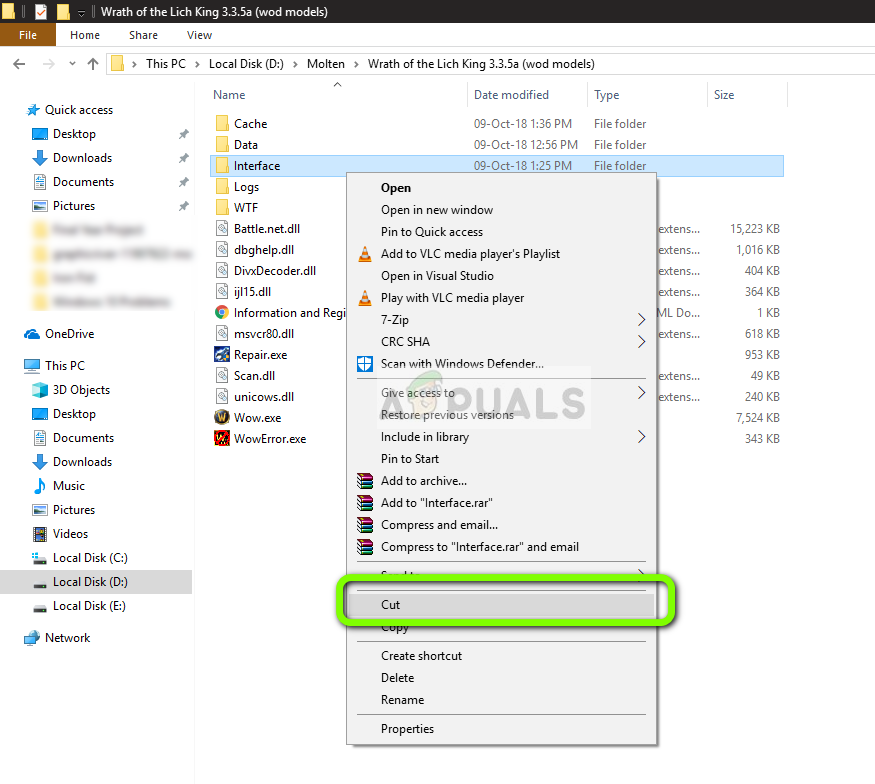 Удаление папки интерфейса — Каталог WoW
Удаление папки интерфейса — Каталог WoW
- Теперь запустите клиент World of Warcraft на своем компьютере и войдите в систему своего персонажа. Потратив около 1-2 минут, закройте клиент и вернитесь в каталог. Папка интерфейса будет воссоздана. Теперь вы можете легко загрузить дополнения и вставить их в Аддоны папка внутри Интерфейс.





